Acer VERITON 3600G, VERITON 3600D User Manual
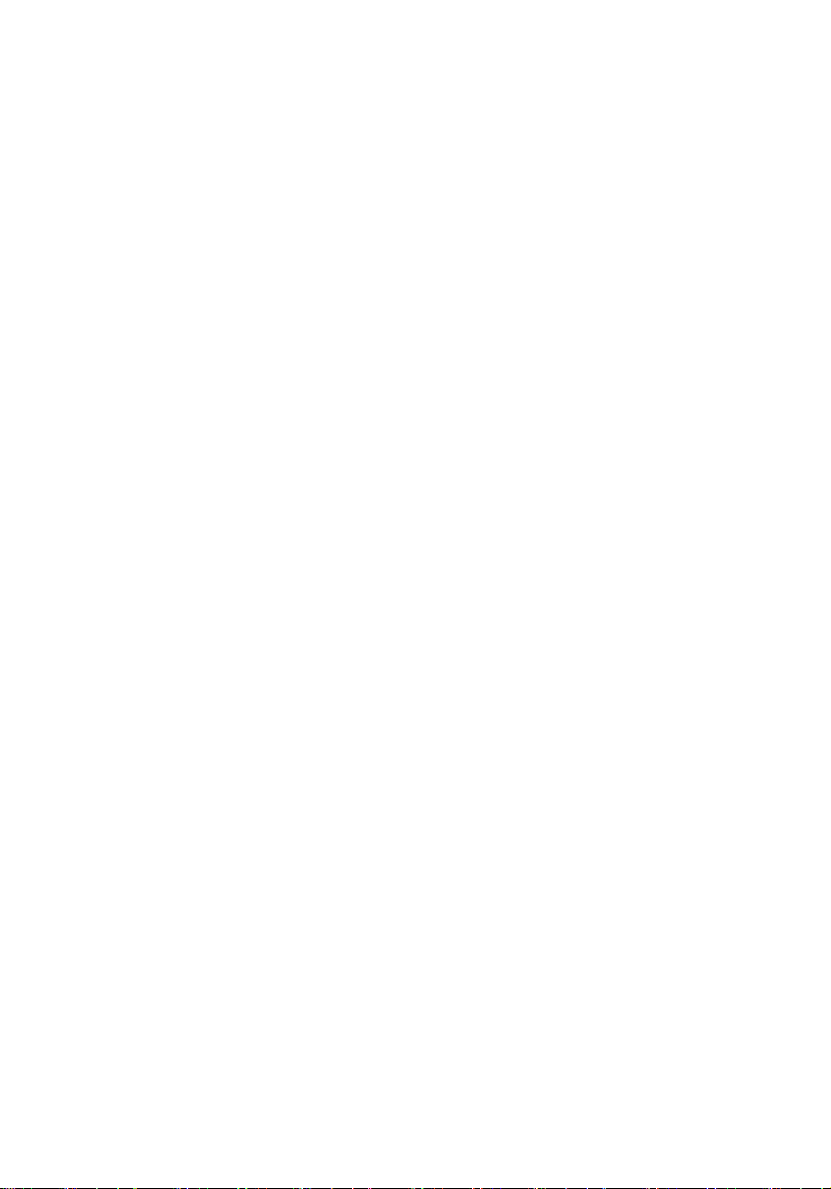
Veriton 3600D/3600G
Manuel d’utilisation
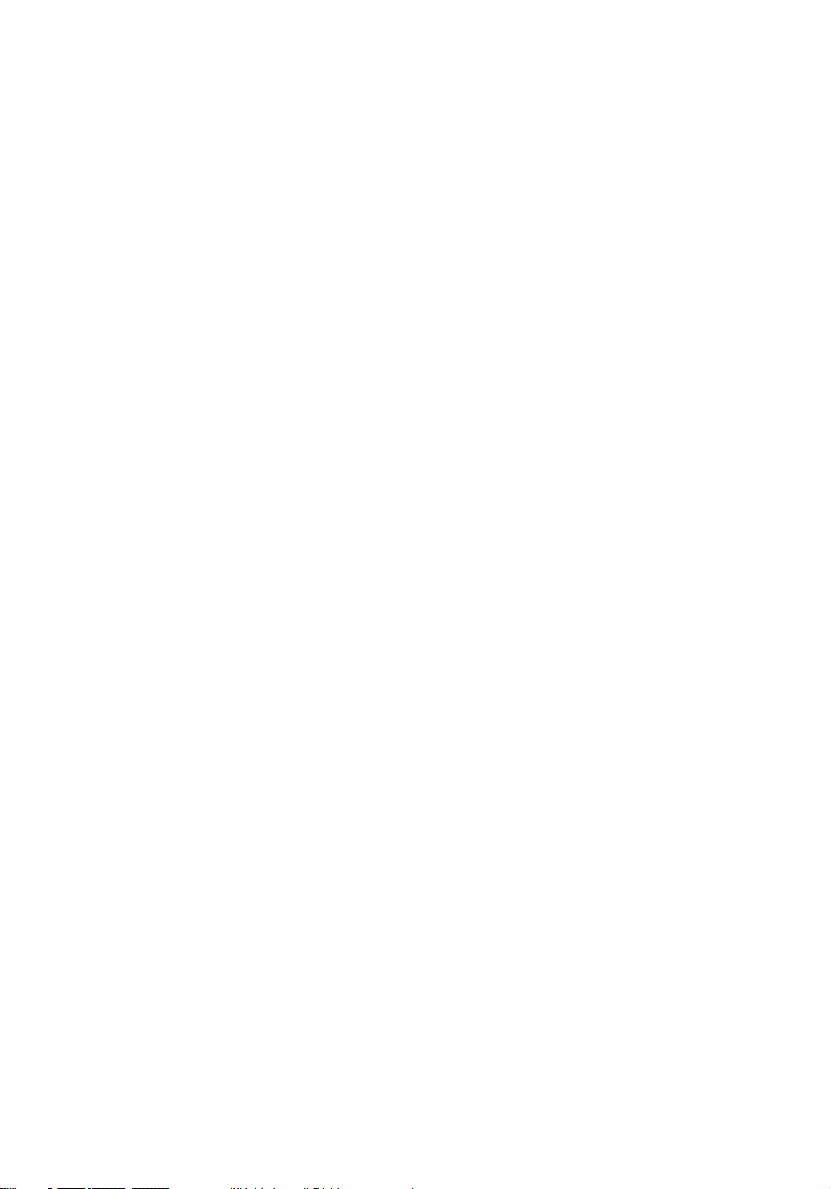
Copyright © 2003 Acer Incorporated
Tous droits réservés.
Veriton 3600D/3600G
Manuel d’utilisation
Première publication : Avril 2003
Des modifications peuvent être apportées de temps à autre aux informations contenues dans
cette publication. Ces modifications seront ajoutées aux nouvelles éditions de ce manuel. La
présente société ne fournit aucune espèce de garantie expresse ou implicite, relative aux
informations contenues dans ce manuel et n'offre notamment aucune garantie d'aucune
sorte quant à la valeur marchande de ce produit ou son adéquation à une utilisation
particulière.
Enregistrez le numéro de série, la date d’achat, et le numéro du modèle dans l’espace prévu cidessous. Le numéro de série et le numéro de modèle sont imprimés sur l’étiquette collée sur le
châssis. Toutes les correspondances concernant cette unité doivent inclure ces informations.
Toute reproduction, transmission, transcription ou mise en mémoire de ce manuel ou partie
sur un support quelconque, par quelque procédé que ce soit, notamment, électronique,
mécanique, photocopie, enregistrement, ou autre, sont interdites sans l'autorisation écrite
préalable d’Acer Incorporated.
Modèle : _______________________________________
No. de série : ___________________________________
Date d’achat : __________________________________
Lieu d’achat : __________________________________
Acer, et le logo Acer sont des marques déposées d’Acer Incorporated. Toutes les autres
marques et marques déposées ne sont utilisées ici que pour un but d’identification et sont la
propriété de leurs sociétés respectives.
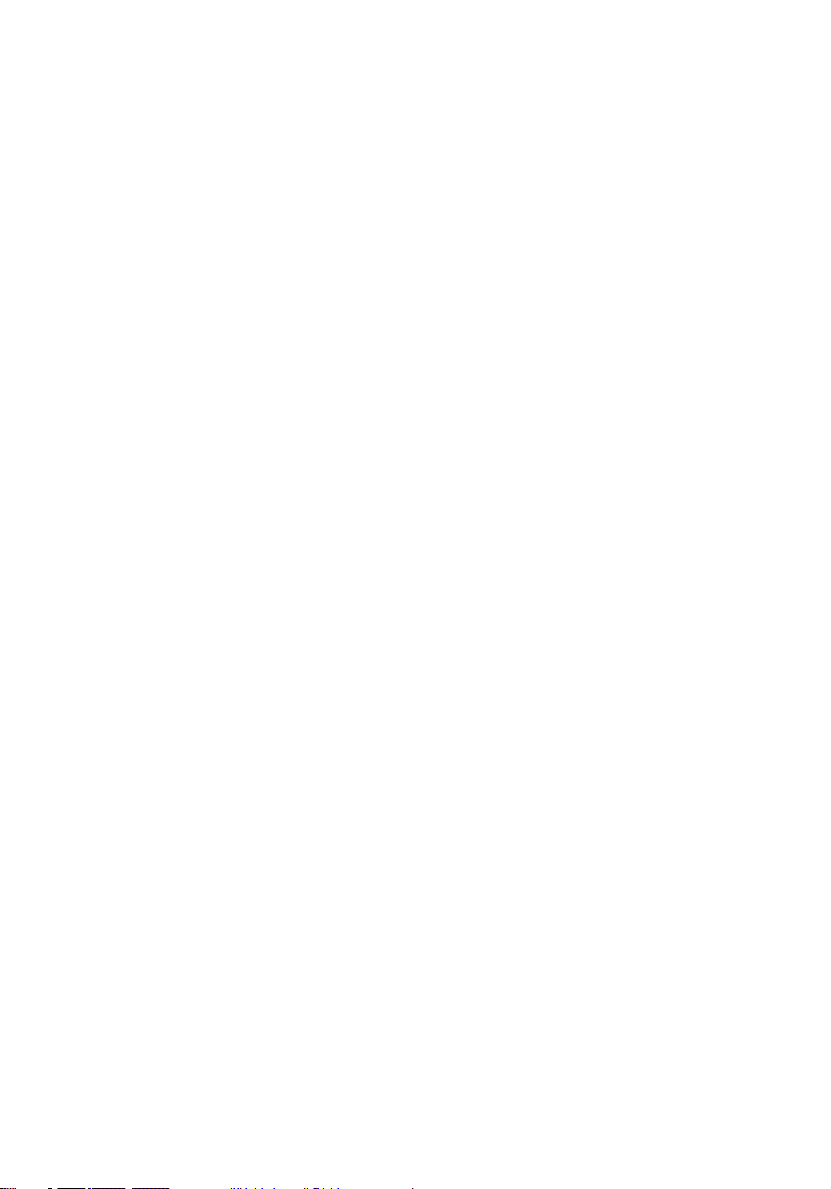
1 Pour commencer 1
Caractéristiques du système 4
Contenu de l’emballage 6
Accès au manuel d’utilisation 7
2 Visite guidée du système 9
Fonctionnalités 12
Performance 12
Multimédia 12
Connectivité 12
Panneau avant 14
Panneau arrière - VT3600D 16
Panneau arrière - VT3600G 18
Clavier 20
Touches Internet, Courrier électronique et Rechercher 21
Touches multimédias 22
Touches Contrôle du volume / Muet 23
Touches de verrouillage 24
Touches de direction 25
Touches Windows 26
Touches de fonction 27
Repose-mains 27
Lecteur optique 28
Disque dur 30
3 Installation de votre ordinateur 31
Mise en place d’une zone de travail confortable 34
Positionnement de votre siège 34
Positionnement de votre ordinateur Veriton 34
Positionnement de votre moniteur 37
Positionnement de votre clavier 37
Positionnement de votre souris 38
Connexion des périphériques 39
Connexion de votre souris 39
Connexion de votre clavier 41
Connexion d’un moniteur 43
Connexion du cordon d’alimentation 44
Mise sous tension de votre ordinateur 45
Mise hors tension de votre ordinateur 46
Connexion des options 47
Connexion de votre imprimante 47
Connexion du modem (option) 48
Sommaire
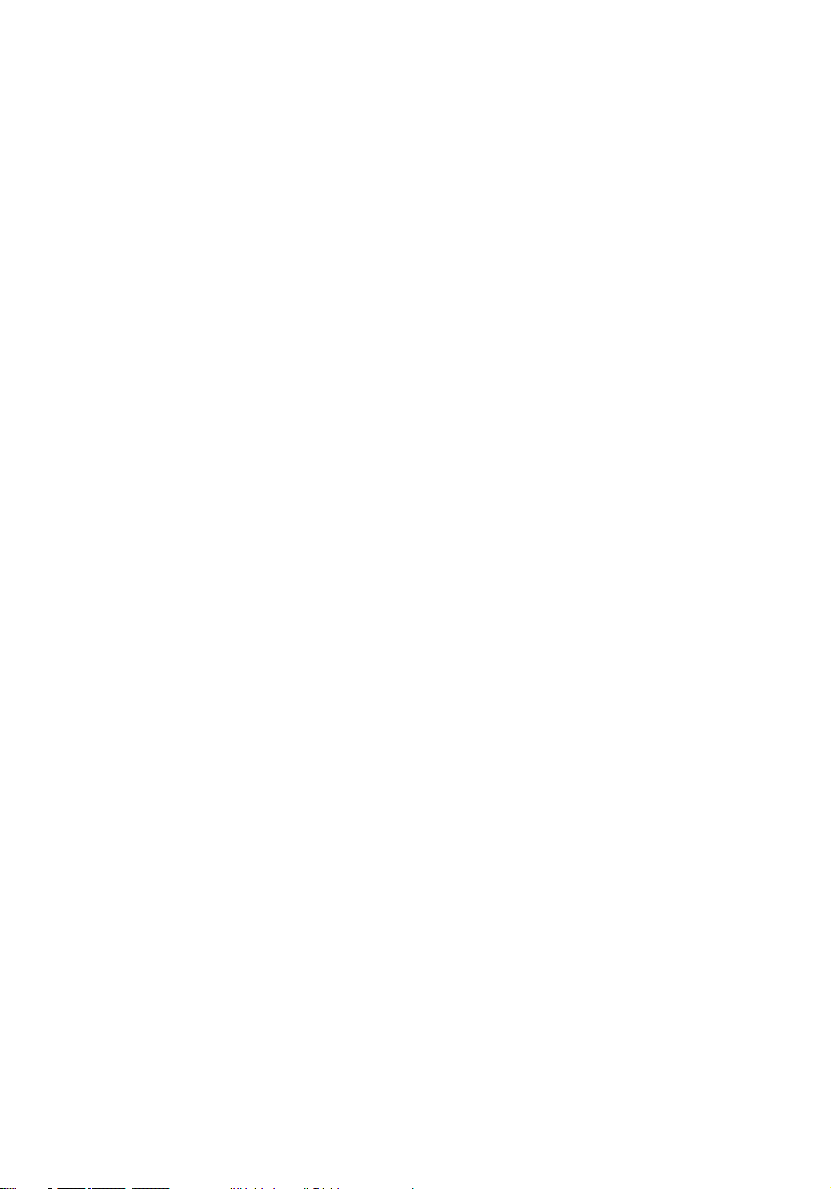
iv
Connexion au réseau 49
Connexion des composants multimédias 50
Connexion des périphériques USB 53
4 Mise à niveau de votre ordinateur 55
Précautions d’installation 58
Précautions contre l’électricité statique 58
Instructions de préinstallation 58
Instructions de post-installation 59
Ouverture de votre ordinateur 60
Pour retirer le capot de l’ordinateur 60
Pour réinstaller le capot de l’ordinateur 61
Composants internes 62
Cartes du système 63
Disposition de la carte mère 63
Carte audio 67
Mise à niveau de votre ordinateur 68
Installation de mémoire additionnelle 68
Remplacement du disque dur 70
Installation d’une carte d’extension 74
5 Utilitaires système 77
Acrobat Reader 81
Acer LANScope (option) 82
Norton AntiVirus 83
NTI CD-Maker
(pour les modèles avec CD-RW) 85
PowerDVD
(pour les modèles avec DVD) 87
Utilitaire du BIOS 88
Réinstallation des programmes 89
Récupération de votre système 90
Utilisation de la sauvegarde (Windows XP seulement) 94
Défragmenteur de disque (Windows XP seulement) 95
6 Foire aux questions 97
Annexe A : Avis 103
Avis FCC 104
Consignes de sécurité importantes 105
Déclaration de conformité laser 107
Déclaration de la batterie au lithium 107
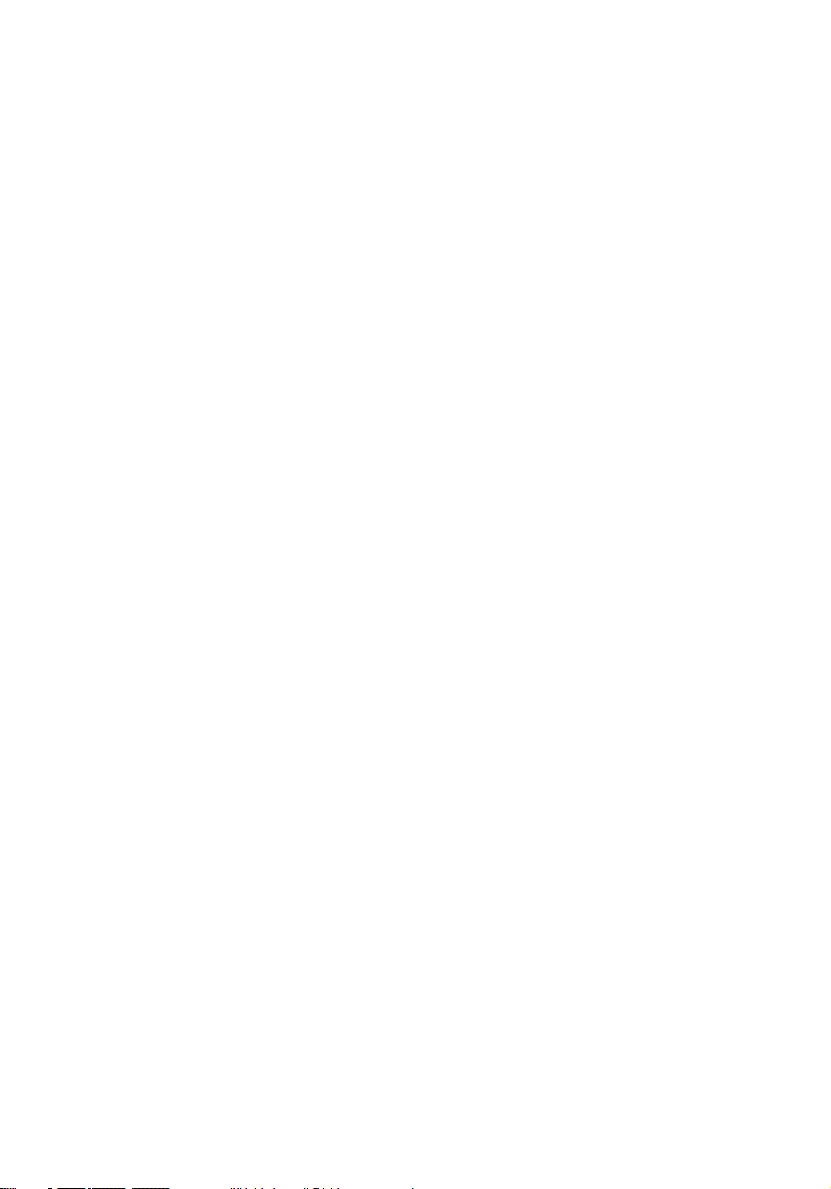
Déclaration Macrovision® 107
Conformité An 2000 108
Annexe B :
Prendre soin de votre ordinateur 109
Conseils importants 110
Nettoyage et maintenance 110
Obtenir de l’assistance technique 112
Index 113
v
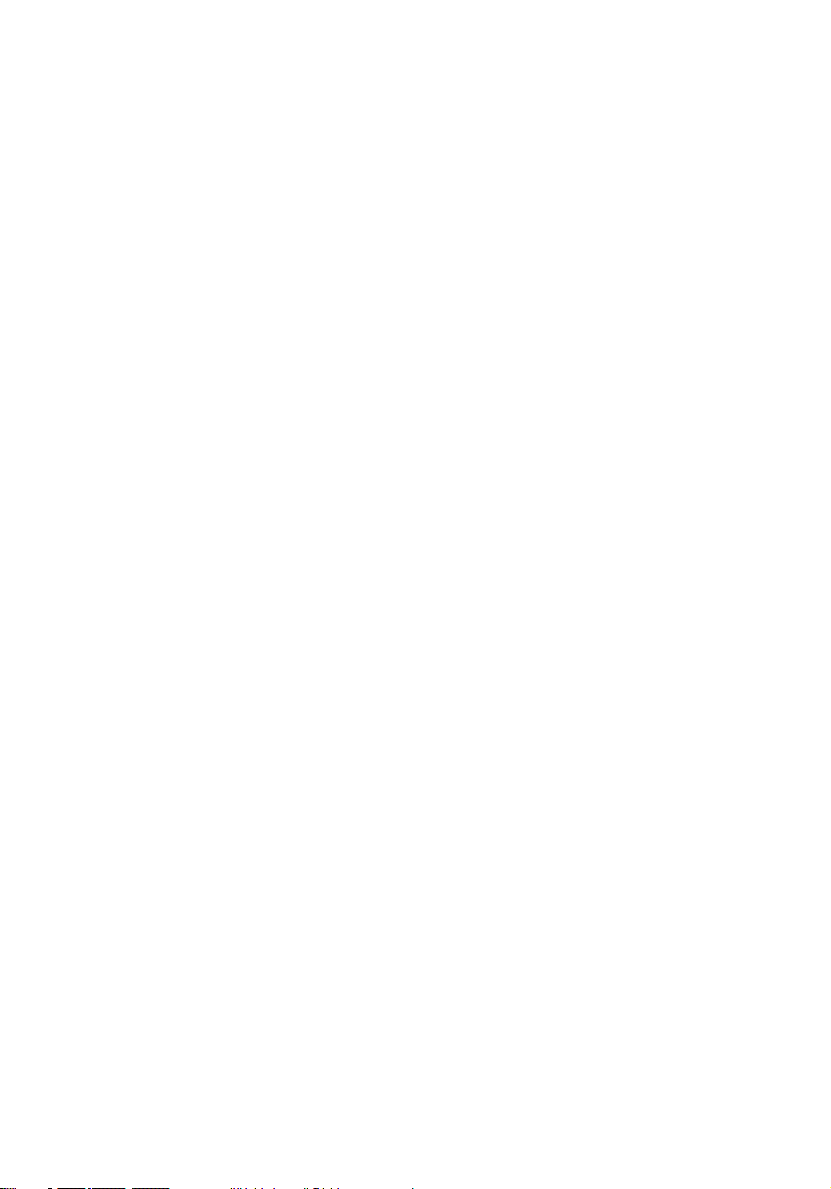
vi
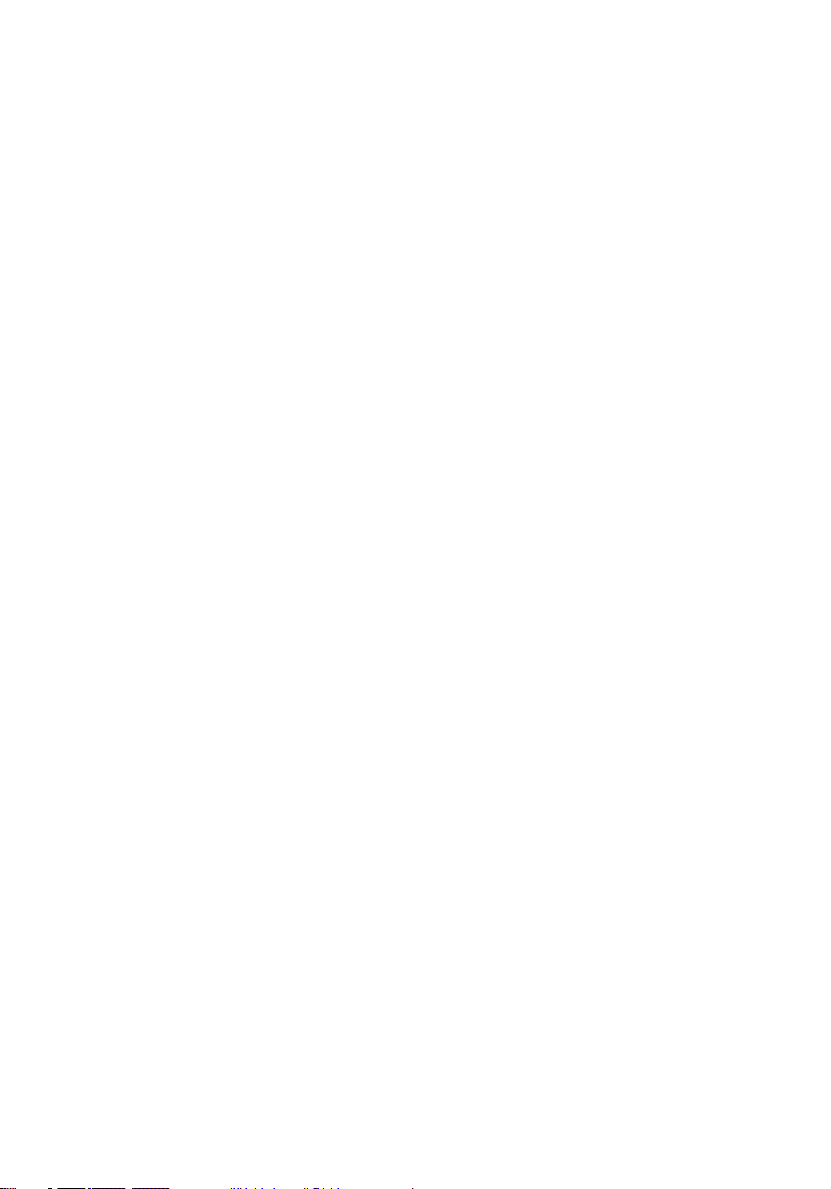
1 Pour
commencer

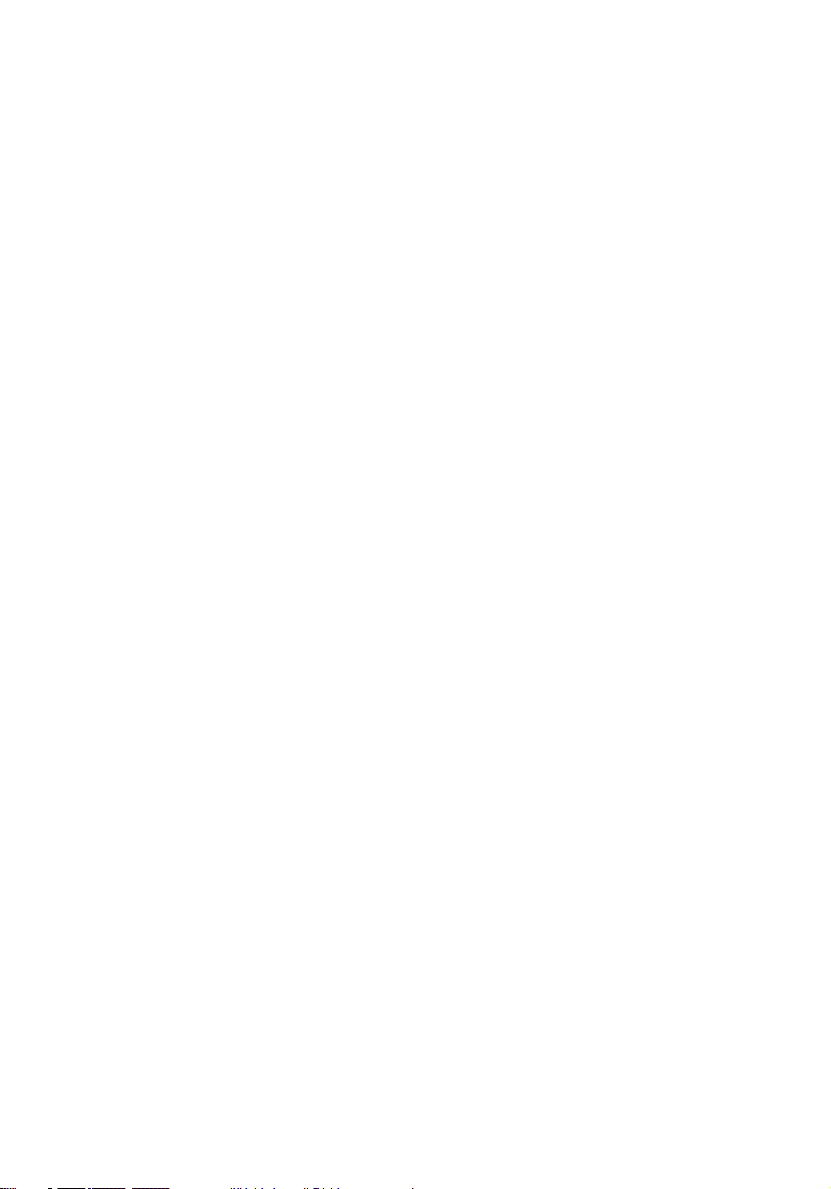
Ce chapitre décrit les spécifications du
système et le contenu de l’emballage de
votre ordinateur.
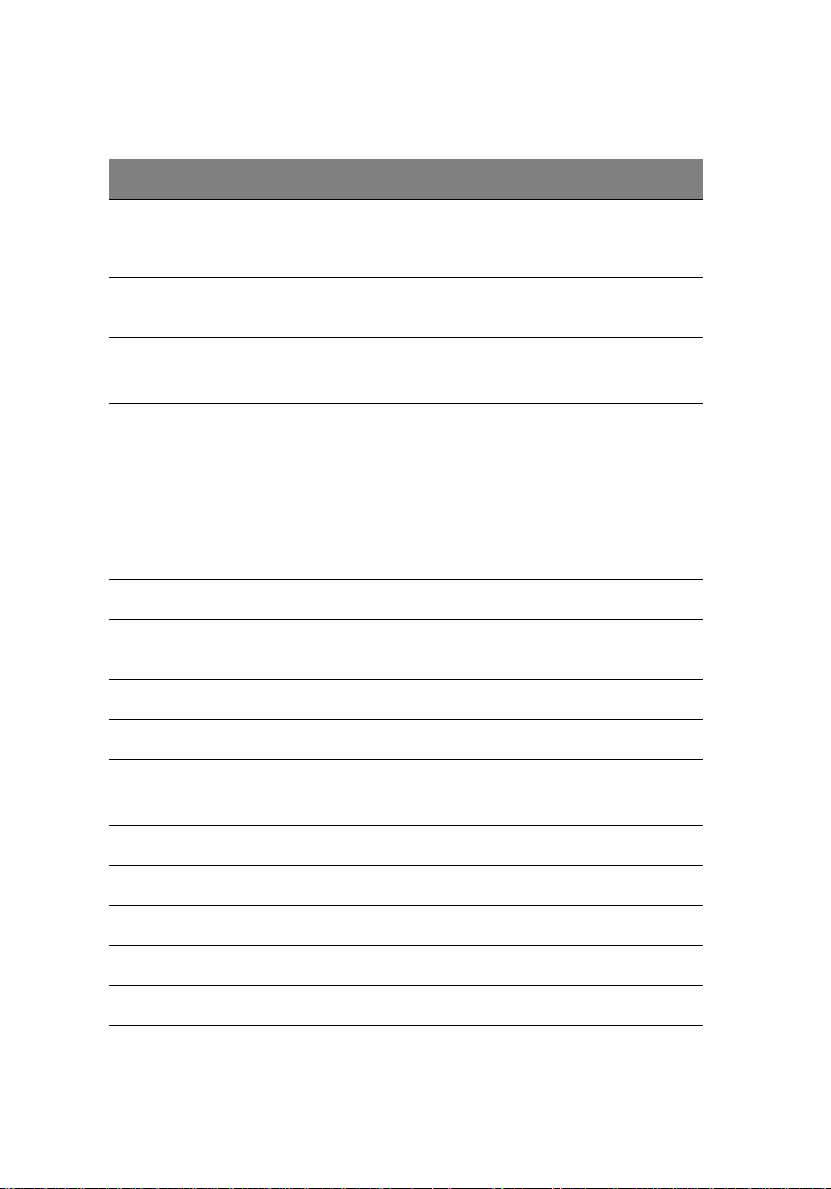
Caractéristiques du système
Composant Caractéristique
1 Pour commencer4
Processeur
Mémoire du
système
Puce • Intel 865G
Graphiques Carte VGA Intel 865G intégrée prenant en charge :
Audio Codec AC97
LAN Broadcom 5705 prenant en charge la connectivité 10/
IDE Connecteur IDE ATA parallèle à 40 broches
Disquette Lecteur de disquettes 3,5 pouces 1,44 Mo
PS2 • Port clavier PS2
• Intel Pentium
•Intel Celeron
Quatre connecteurs SDRAM prenant en charge une
mémoire DDR double canal maximale de 4 Go
• Intel 865PE
• Technologie DVMT
• Double affichage
• 1 port VGA en option à l’arrière
Intel 865PE prenant en charge :
• Carte VGA additionnelle
100/1000 Mb
• Port souris PS2
®
4 1.8 - 3.6 GHz
®
2.0 - 2.6 GHz
USB Six ports USB 2.0 externes
Port série Un port série
Port imprimante Un port parallèle imprimante
Déboguage Un port à 4 diodes
Thermique Contrôle dynamique de la vitesse du ventilateur
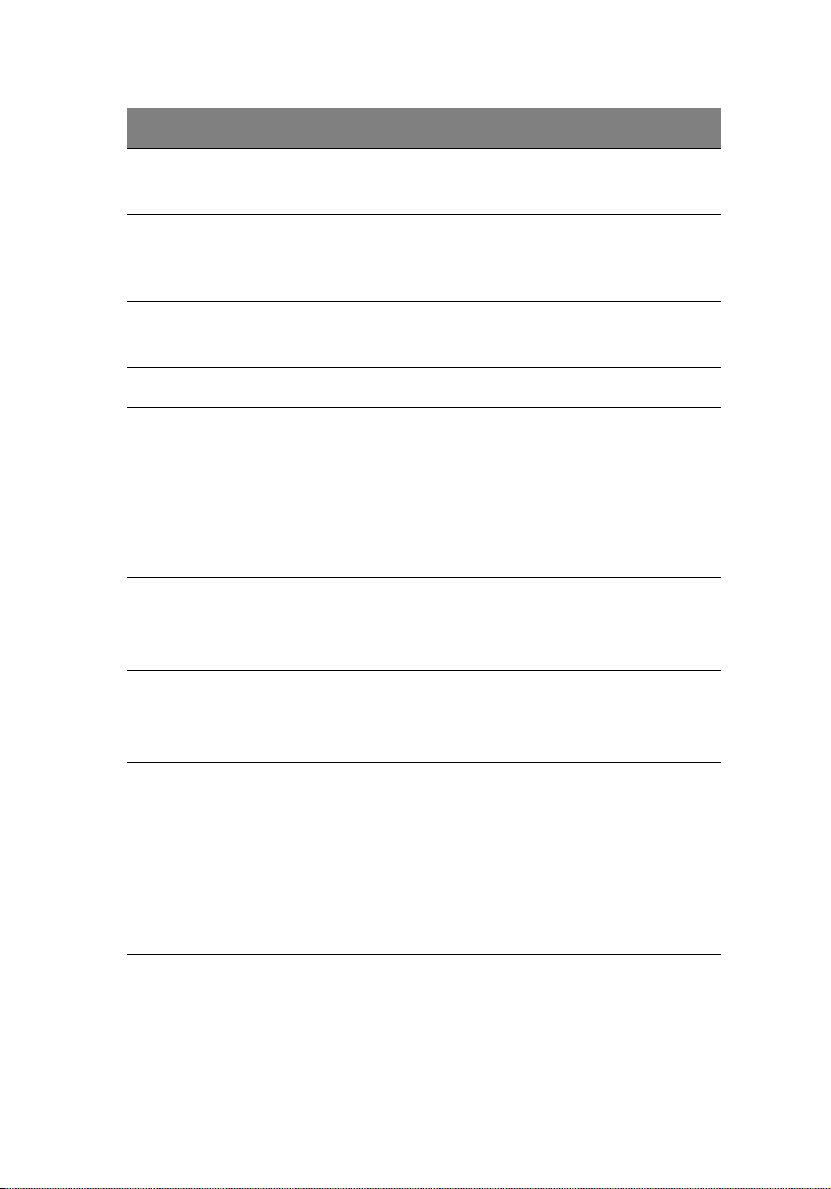
Composant Caractéristique
Sécurité • Verrouillage du châssis (compatible Kensington)
• Alarme d’intrusion du châssis
Système de réveil Réveil en réseau
Réveil sur modem
Souris/clavier
Disques dur • 5400 RPM
• 7200 RPM
Lecteur optique CD-ROM, CD-RW, DVD-ROM, ou combo DVD/CD-RW
5
Système
d’exploitation
Dimensions • Mini-tour H80 424 (H) / 200 (L) / 414 (P)
Épaisseur • Mini-tour 8,5 kg
Priorités
thermiques
• Windows 2000
• Windows XP Edition Familiale
• Windows XP Professionnell
•Novell
• SCO Unix
•Red Hat Linux
• Bureau H40 135 (H) / 380 (L) / 420 (P)
• Petit format H34A 95 (H) / 324 (L)
• Bureau 6,5 kg
• Petit format 5,3 kg
• Temp. du système > 90°C - fonctions suspendues
jusqu’à ce que la température du système soit
inférieure à 90°C.
• Temp. du processeur > 110°C - fonctions
suspendues jusqu’à ce que la température du
processeur soit inférieure à 110°C
• Temp. du processeur > 120°C - arrêt automatique
du système
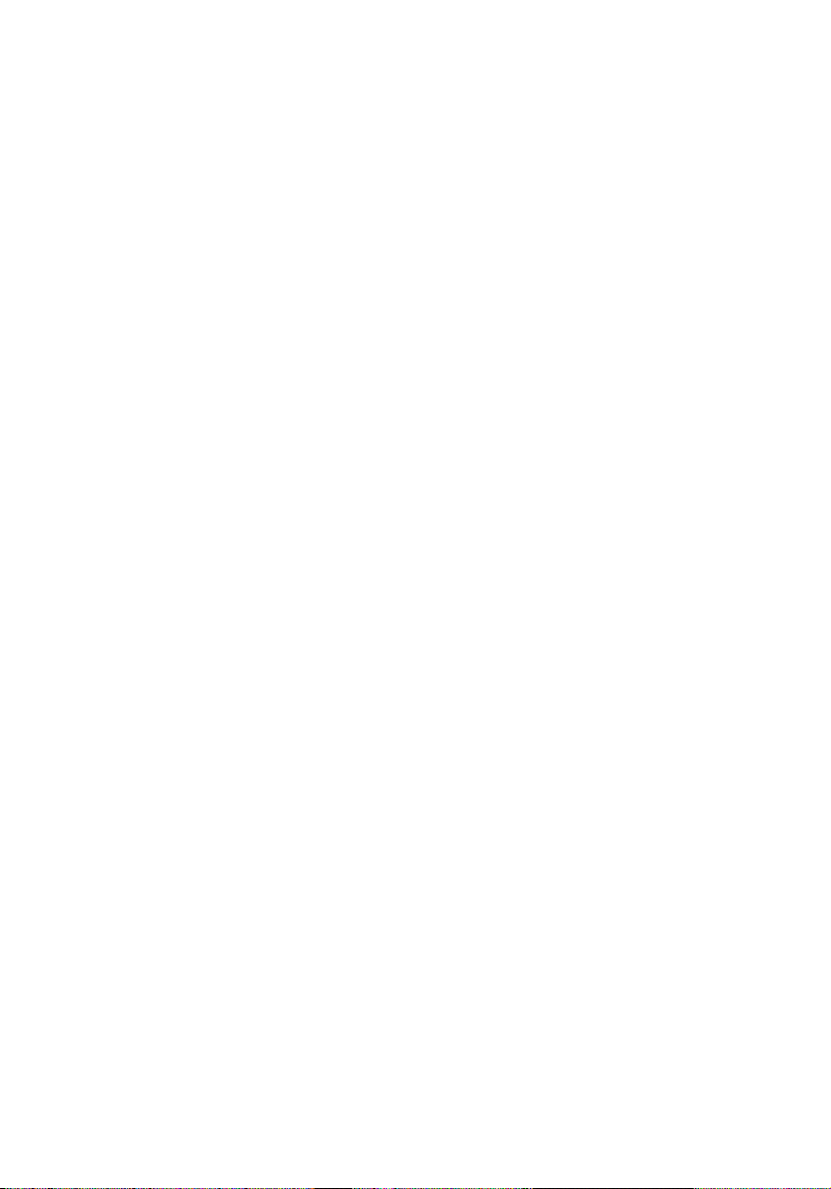
1 Pour commencer6
Contenu de l’emballage
Avant de déballer votre ordinateur, assurez-vous d’avoir un espace
suffisant pour l’installer.
Déballez le carton avec soin et sortez le contenu. Si l’un des éléments
suivant était manquant ou endommagé, contactez immédiatement
votre revendeur :
• Veriton de la série 3600
• Éléments contenus dans la boîte des accessoires
•Pieds
• Clavier USB ou PS/2
• Souris USB ou PS/2
• Câble d’alimentation
• Manuel d’utilisation et poster d’installation
• Autres documentations d’utilisation et logiciels tiers
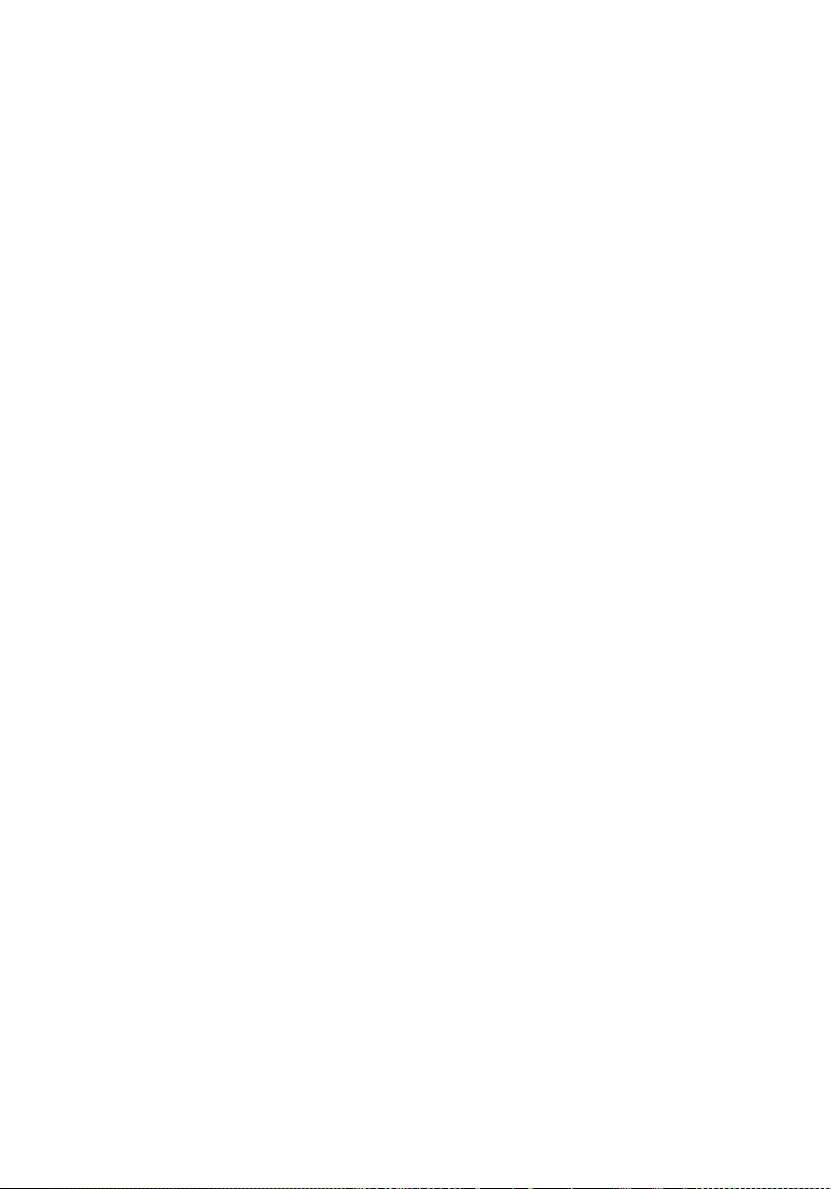
Accès au manuel d’utilisation
Ce manuel d’utilisation est également disponible sure votre ordinateur
sous forme de fichier PDF Adobe Acrobat.
Pour accéder au manuel d’utilisation (pour Windows XP)
1 Sur la barre des tâches de Windows XP, cliquez sur le bouton
Démarrer, puis sélectionnez Centre d’aide et de support.
2 Sur la page d’accueil du Centre d’aide et de support, double-
cliquez sur l’icône Veriton 3600 series Online.
Pour accéder au manuel d’utilisation (pour Windows 2000)
1 Double-cliquez l’icône Veriton 3600 series Online sur le bureau de
Windows.
7
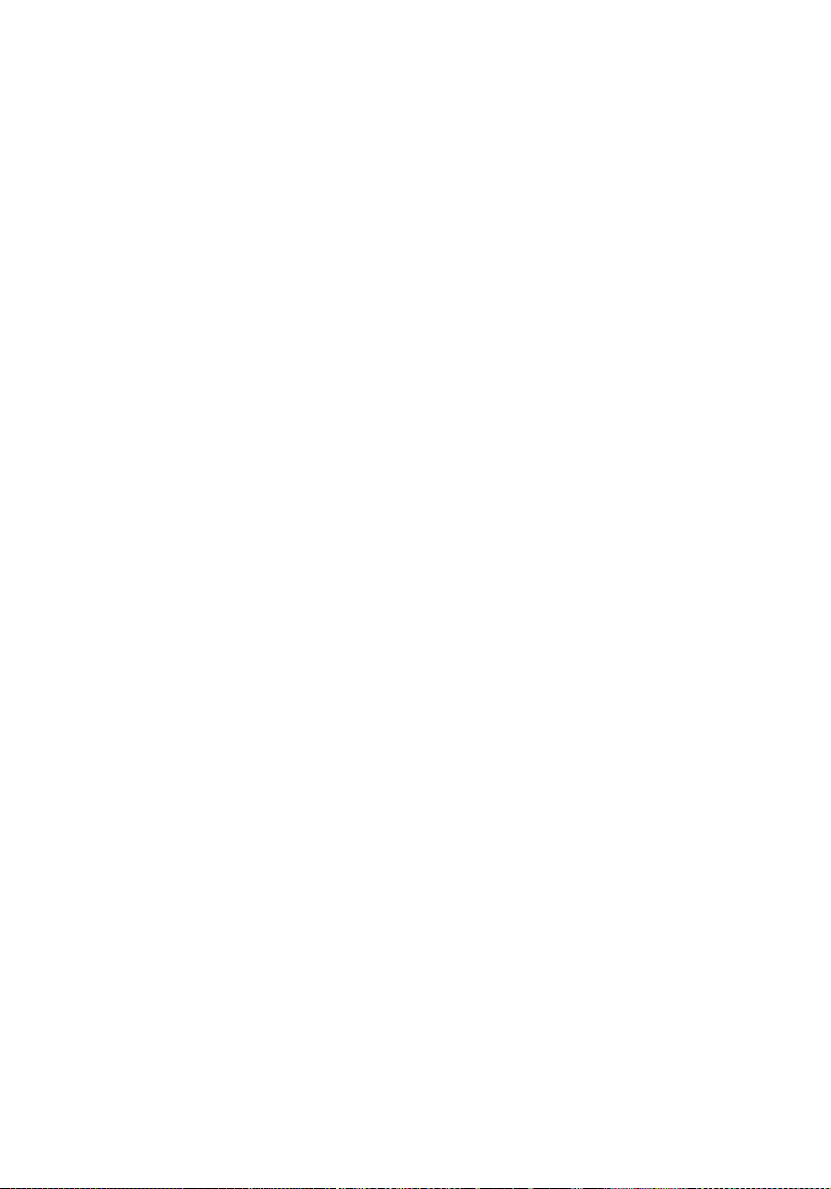
1 Pour commencer8
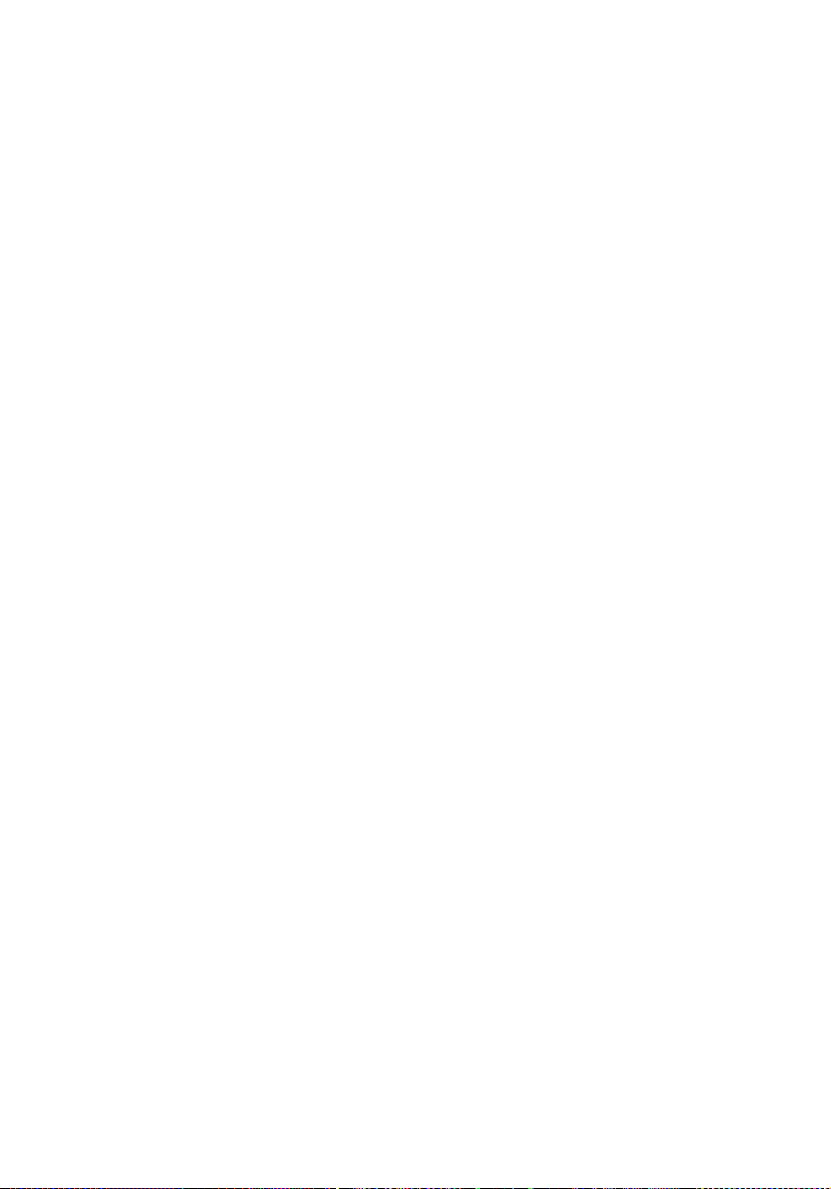
2 Visite guidée du
système
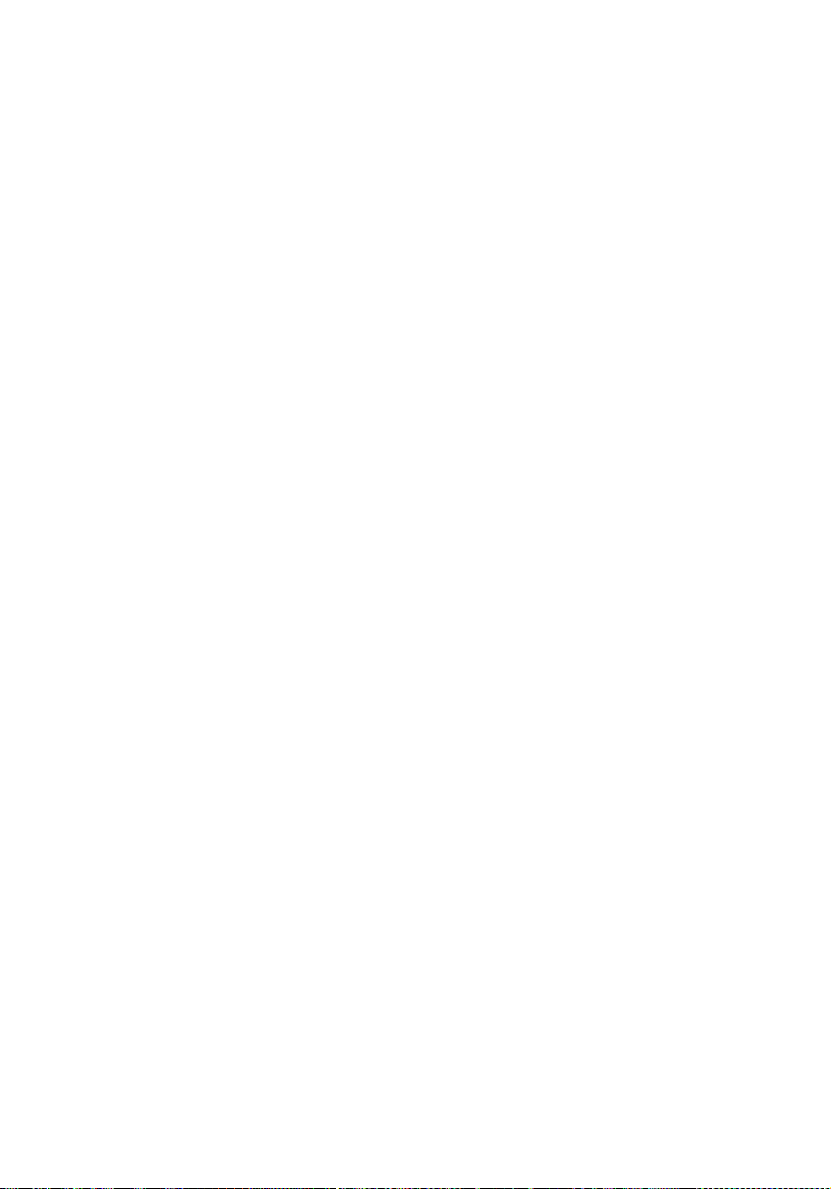
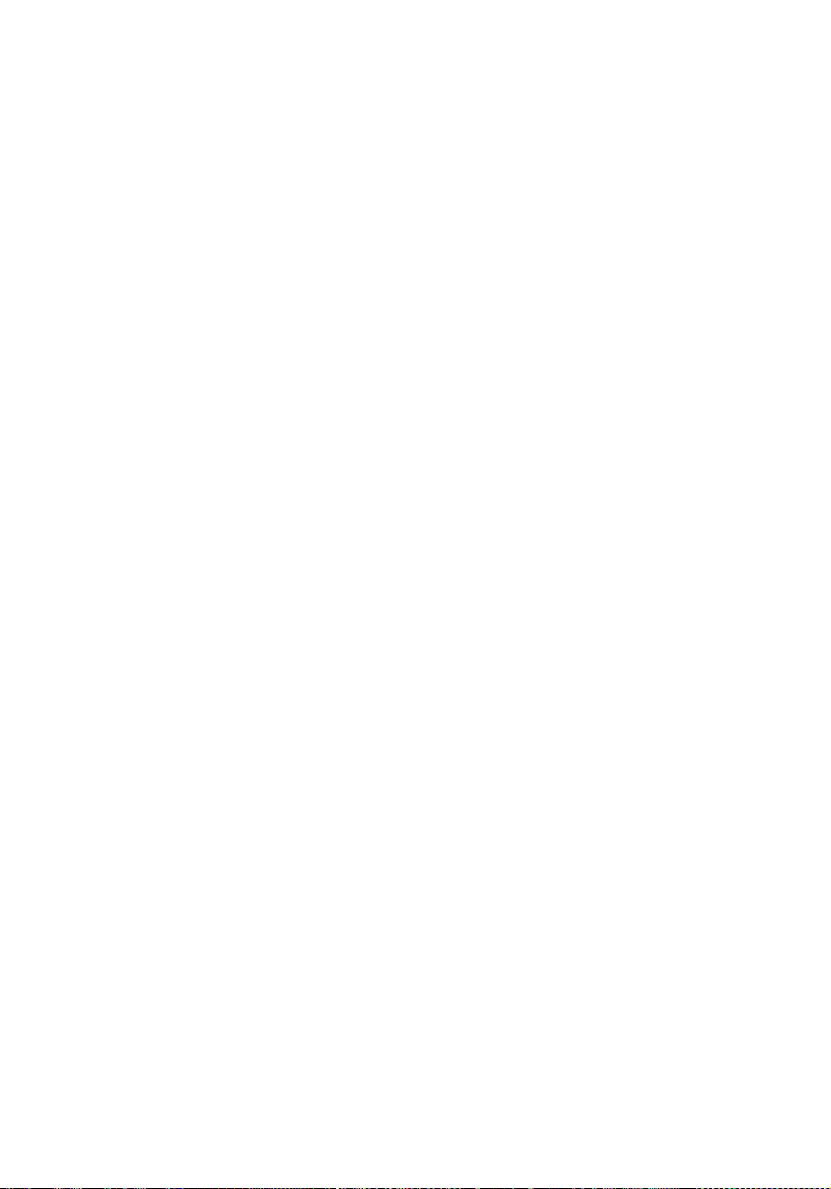
Ce chapitre présente les fonctionnalités
et les composants de votre ordinateur.
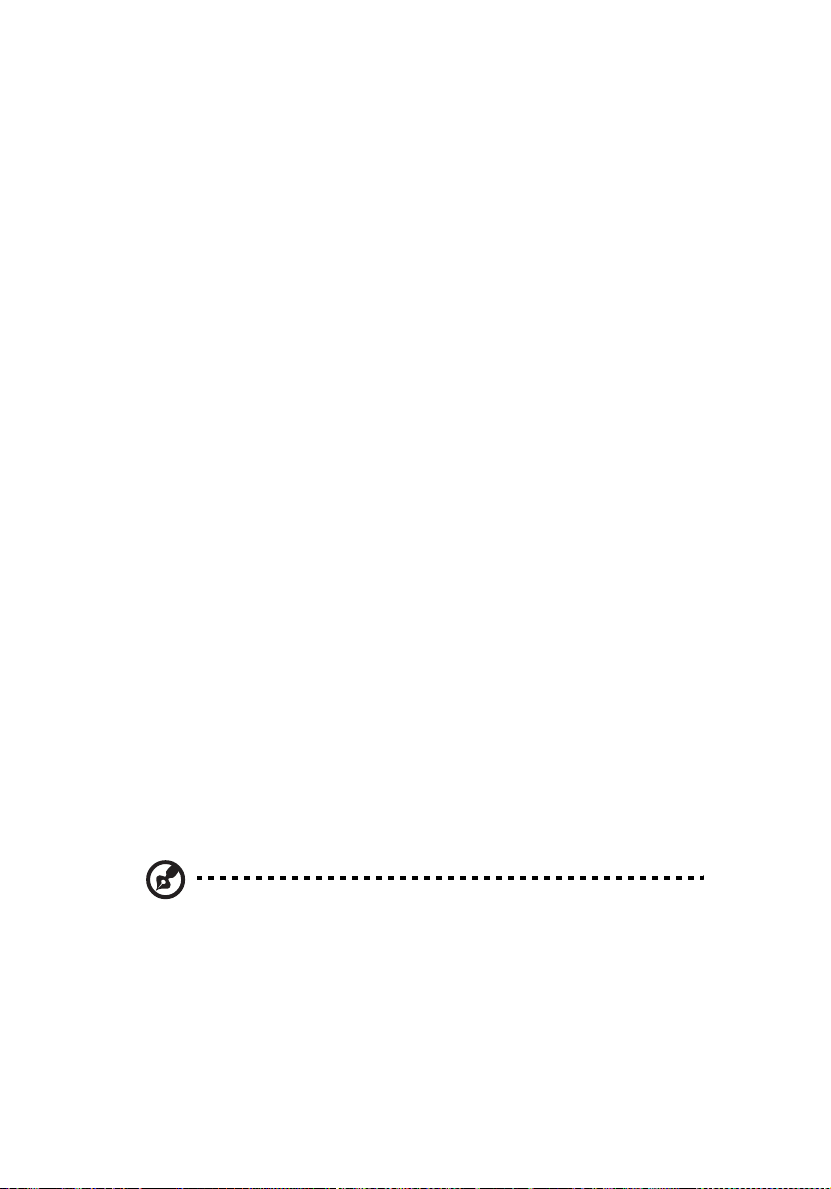
2 Visite guidée du système12
Fonctionnalités
Voici quelques-unes seulement des nombreuses fonctionnalités de
votre ordinateur :
Performance
• Intel Pentium® 4 prenant en charge le FSB jusqu’à 800 MHz
ou
• Processeur Intel Celeron
MHs
• Technologie hyperthreading d'Intel prise en charge
• Chipset Intel 865G/865PE ICH5
• Mémoire double canal DDR-SDRAM 400/333/266, 4 connecteurs
DIMM, extensible à 4 Go
• Fonction de gestion de l’alimentation
• Lecteur de disquettes 3,5 pouces
• Lecteur de CD-ROM, DVD-ROM, graveur de CD-RW ou lecteur
combo DVD/CD-RW
• Disque dur IDE améliorée de haute capacité
• Prise en charge de périphériques USB 2.0 de haute performance
®
prenant en charge le FSB jusqu’à 400
Multimédia
• Système audio de qualité 3D par l’intermédiaire d’un contrôleur
audio intégré
• Interfaces d’entrée audio, de sortie audio, de sortie casque et de
microphone
Remarque : Le système a deux prises microphone (avant et
arrière). Cependant, vous ne pouvez pas utiliser les deux en même
temps. Par défaut, votre système active la prise microphone à
l’avant et désactive la prise à l’arrière.
Connectivité
• Deux interfaces PS/2 pour souris et clavier
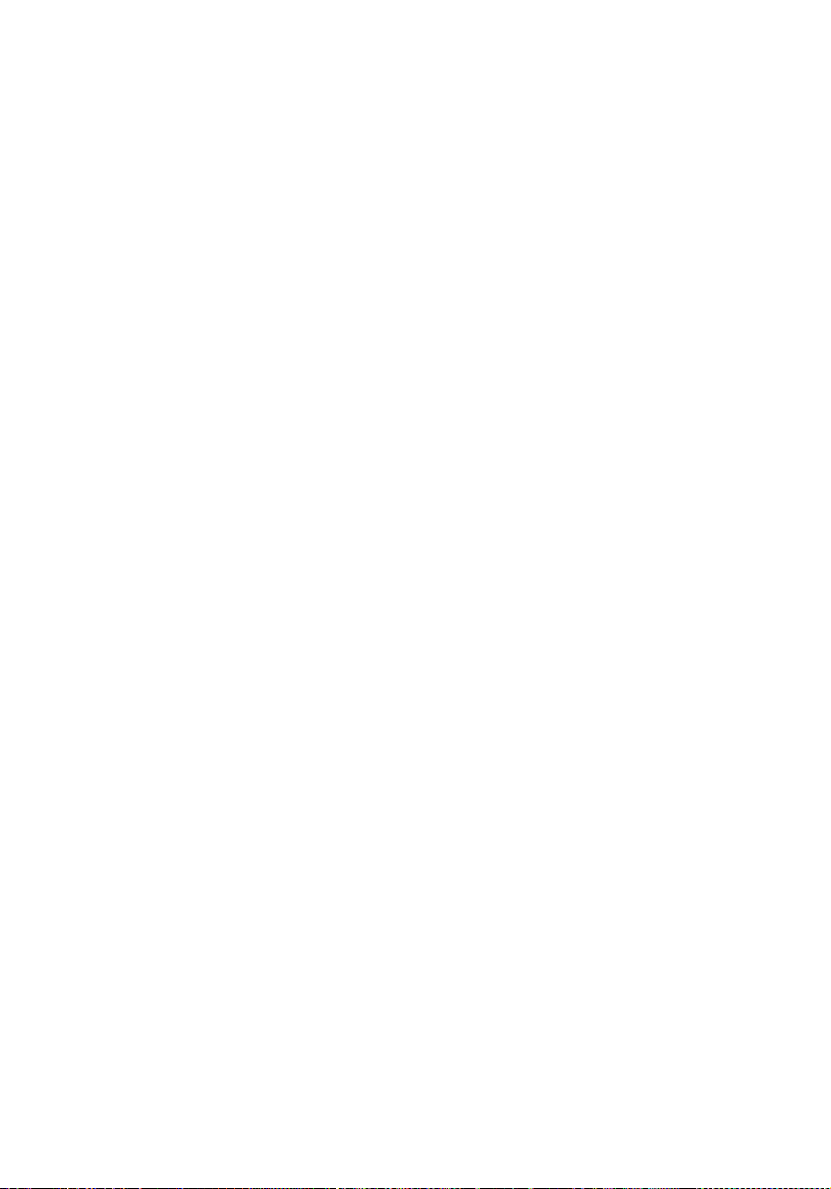
• Un port série
• Un port parallèle
•Un port VGA
• Huit ports USB (Universal Serial Bus) 2.0 (deux internes, deux à
l’avant et quatre à l’arrière)
• Modem fax/données PCI haute vitesse (option)
• Prise en charge du réseau Gigabit Broadcom 5705 10/100/
1000Base-T avec fonction de réveil distant
13

2 Visite guidée du système14
Panneau avant
Le panneau avant de votre ordinateur a les éléments suivants :
Réf. Icône Composant
1 Diode du lecteur de disquettes
2 Lecteur de disquettes 3,5 pouces
3 Bouton d’éjection du lecteur de disquettes
4 Prise casque/écouteurs du CD/DVD/CD-RW
5 Molette de contrôle du volume
6 Plateau du CD/DVD/CD-RW
7 Diode du CD/DVD/CD-RW
8 Fente d’éjection d’urgence du CD/DVD/CD-RW
9 Bouton Arrêt/Éjection
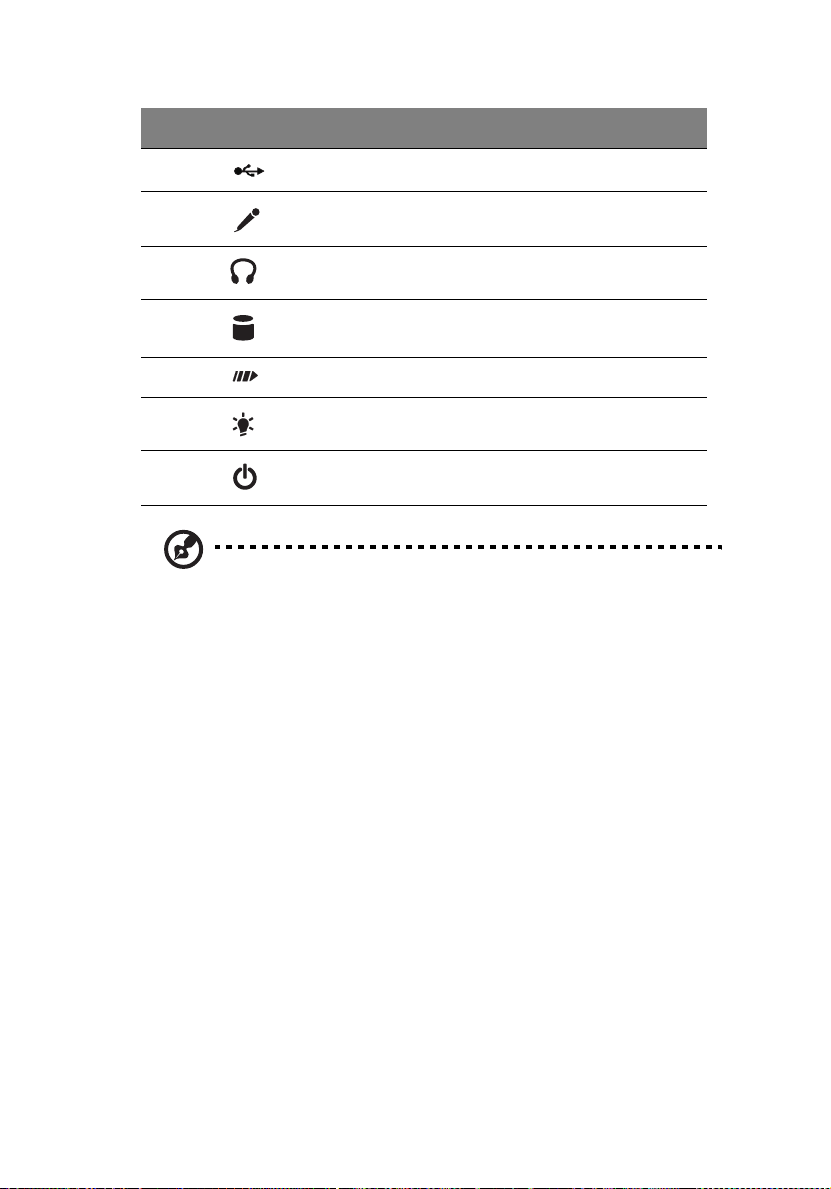
Réf. Icône Composant
10 Ports USB
15
11
Prise microphone (avant)
voir la remarque
12 Prise de sortie casque
13 Diode d’activité du disque dur
14 Diode d’activité du réseau
15 Diode d’alimentation
16 Bouton d’alimentation
Remarque : Le système a deux prises microphone (avant et
arrière).
Le réglage par défaut pour votre système active le prise microphone à
l’avant et désactive le port à l’arrière.
Cependant, vous ne pouvez pas utiliser les deux en même temps.
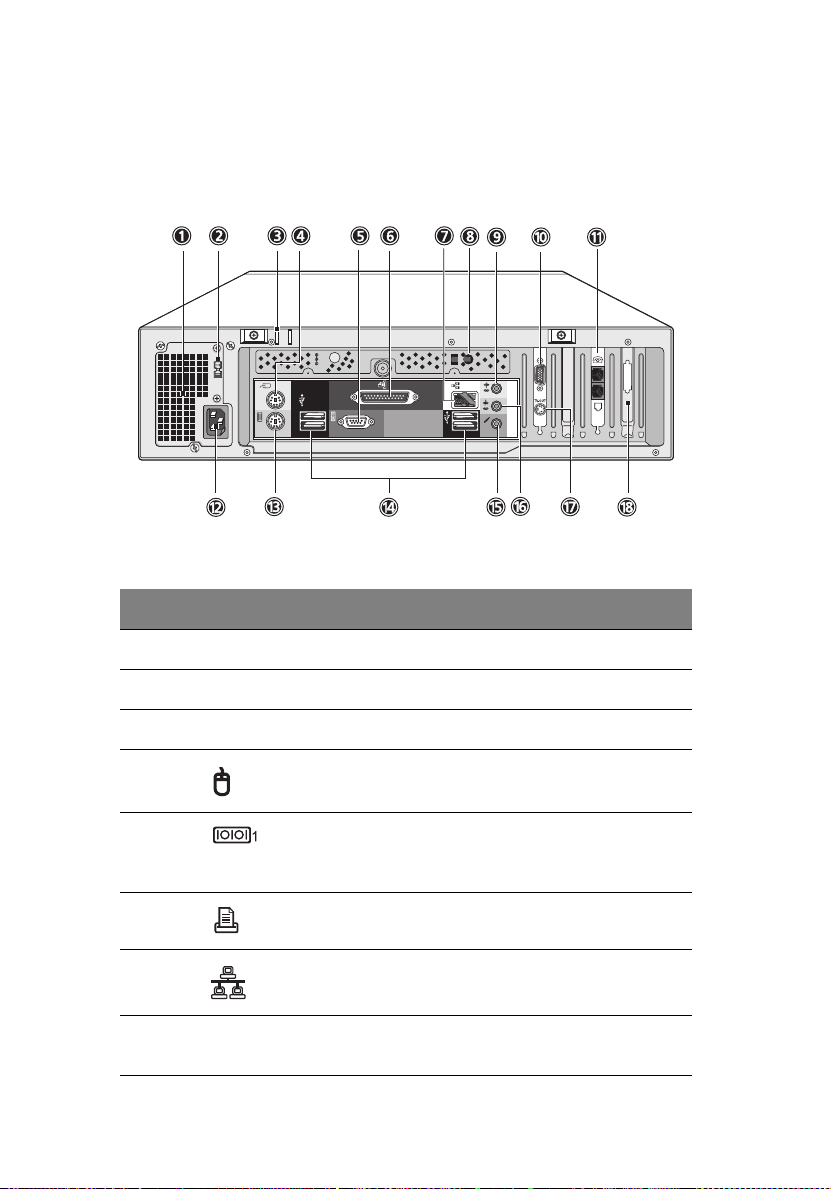
2 Visite guidée du système16
Panneau arrière - VT3600D
Le panneau arrière de votre ordinateur a les éléments suivants :
Réf. Icône Couleur Composant
1 Alimentation
2 Sélecteur de tension
3 Trou de serrure
4 Vert Port souris PS/2
5Bleu clair
ou bleuvert
6 Bordeaux Port parallèle/imprimante
7 Blanc Port réseau
8 Bouton de Récupération à une
Port série
touche (option)
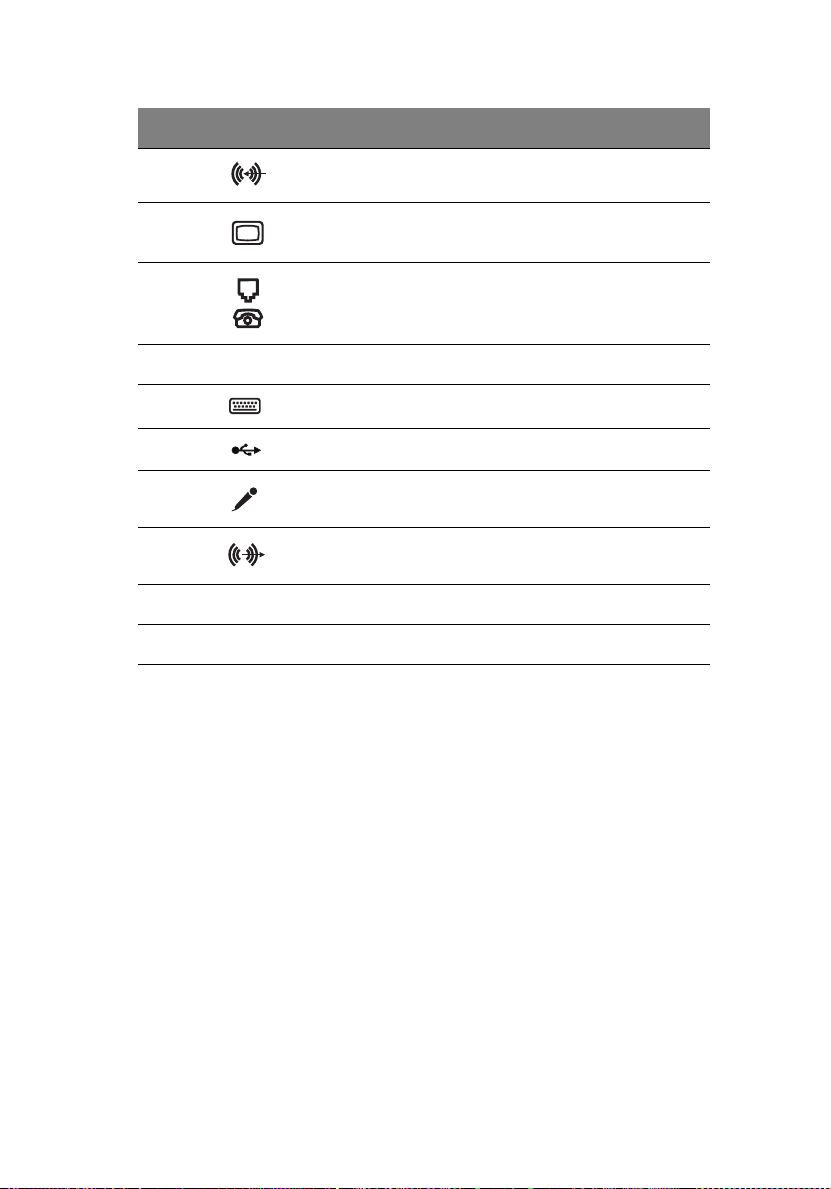
Réf. Icône Couleur Composant
9 Bleu pastel Prise d’entrée audio
17
10 Port moniteur (carte d’extension
11 Port de ligne téléphonique/
12 Prise du cordon d’alimentation
13 Violet Port clavier PS/2
14 Noir Ports USB
15 Rose Prise microphone (arrière)
16 Vert pastel Prise de sortie audio
17 Prise de sortie S-vidéo
18 Connecteurs d’extension
PCI)
appareil
Pour des informations sur la connexion des périphériques, voir
« Connexion des périphériques » à la page 39 et « Connexion des
options » à la page 47.
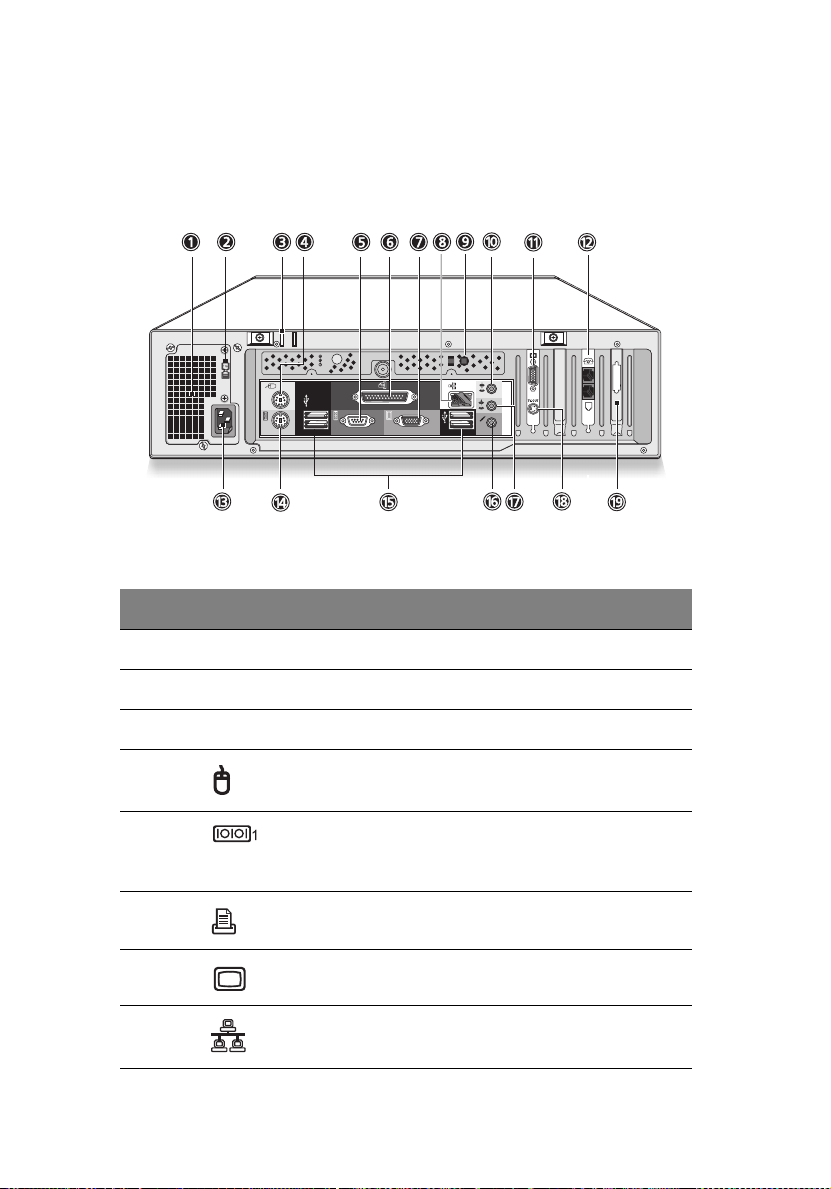
2 Visite guidée du système18
Panneau arrière - VT3600G
Le panneau arrière de votre ordinateur a les éléments suivants :
Réf. Icône Couleur Composant
1 Alimentation
2 Sélecteur de tension
3 Trou de serrure
4 Vert Port souris PS/2
5Bleu clair
ou bleuvert
6 Bordeaux Port parallèle/imprimante
7 Bleu Port moniteur (VGA intégrée)
8 Blanc Port réseau
Port série
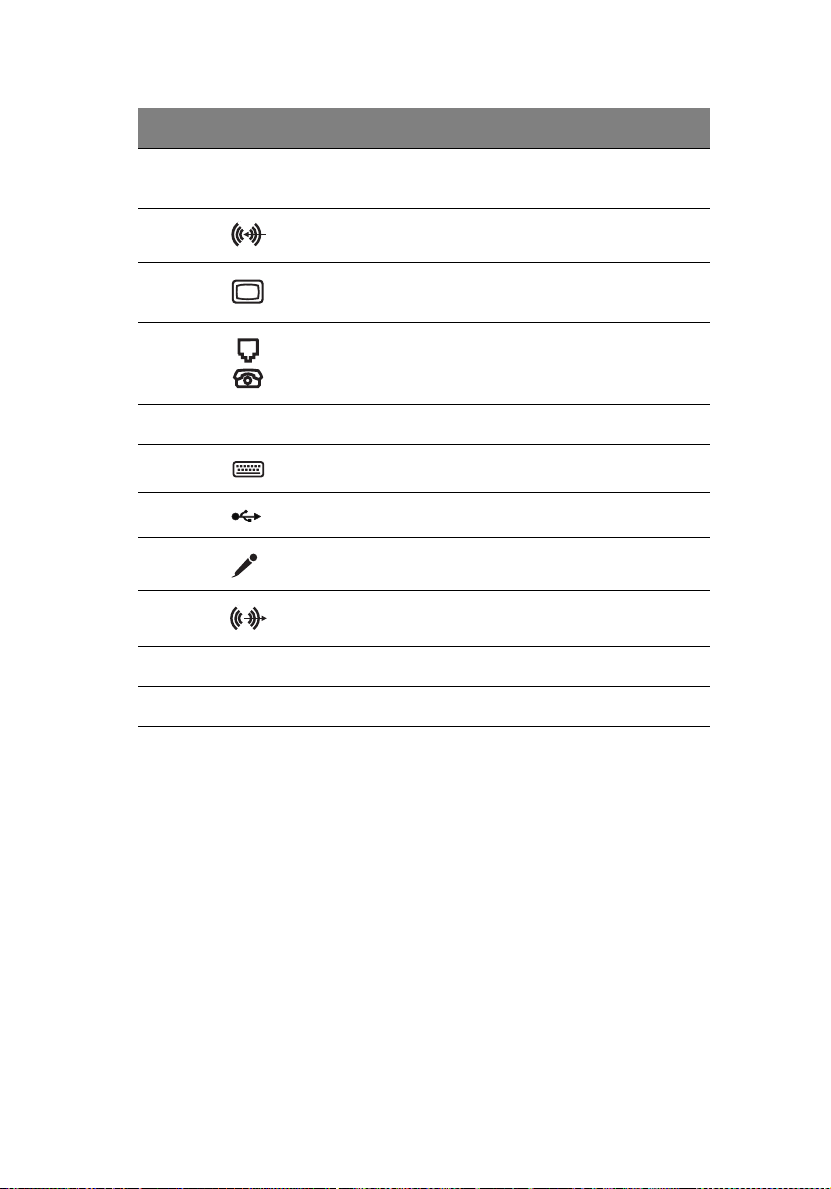
Réf. Icône Couleur Composant
19
9 Bouton de Récupération à une
10 Bleu pastel Prise d’entrée audio
11 Port moniteur (carte d’extension
12 Port de ligne téléphonique/
13 Prise du cordon d’alimentation
14 Violet Port clavier PS/2
15 Noir Ports USB
16 Rose Prise microphone (arrière)
17 Vert pastel Prise de sortie audio
18 Prise de sortie S-vidéo
19 Connecteurs d’extension
touche (option)
PCI)
appareil
Pour des informations sur la connexion des périphériques, voir
« Connexion des périphériques » à la page 39 et « Connexion des
options » à la page 47.
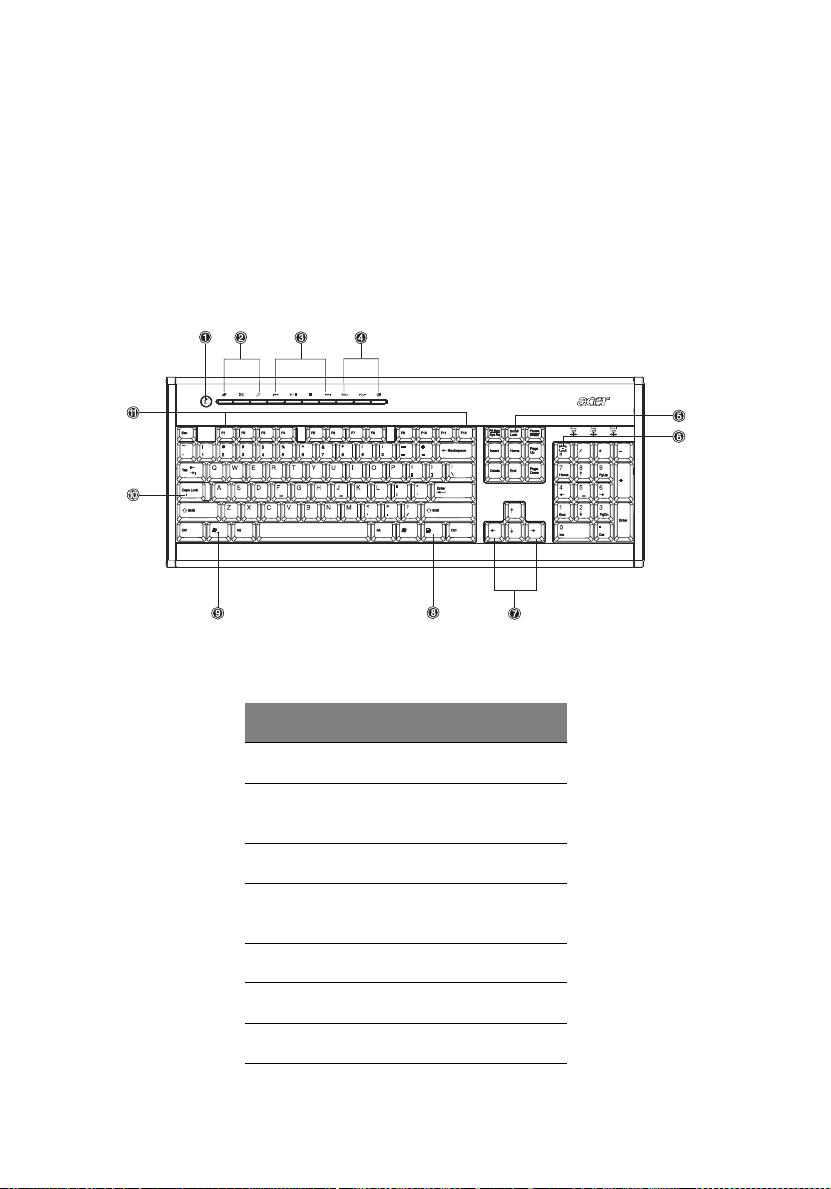
2 Visite guidée du système20
Clavier
Le clavier fourni avec votre ordinateur a des touches de pleine taille
qui comprennent des touches de direction séparées, deux touches
Windows et douze touches de fonctions.
Pour des informations sur la connexion de votre clavier USB, veuillez
consulter la section « Connexion des périphériques » à la page 39.
No. Description
1 Bouton de sommeil
2 Touches Internet, Courrier
électronique et Rechercher
3 Touches multimédias
4 Touches Contrôle du volume
5 Touche Arrêt Défil
6 Touche Verr Num
7 Touches de direction
/ Muet
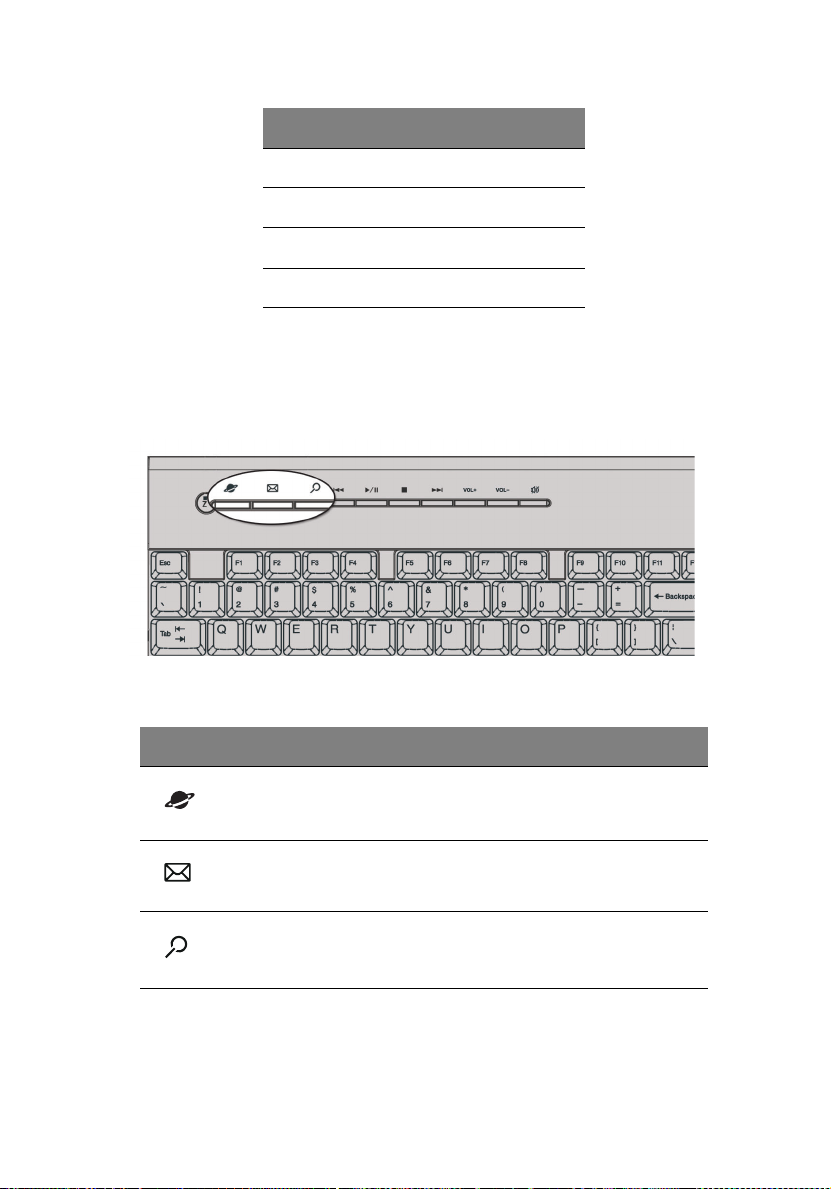
No. Description
8 Touche d’application
9 Touche logo Windows
10 Verr Maj
11 Touches de fonction
Touches Internet, Courrier électronique et Rechercher
21
Icône Touche Description
Navigateur
du Web
Messagerie
électronique
Rechercher Ouvre une fenêtre de recherche.
Exécute votre navigateur par défaut
actuel.
Exécute votre système de messagerie.
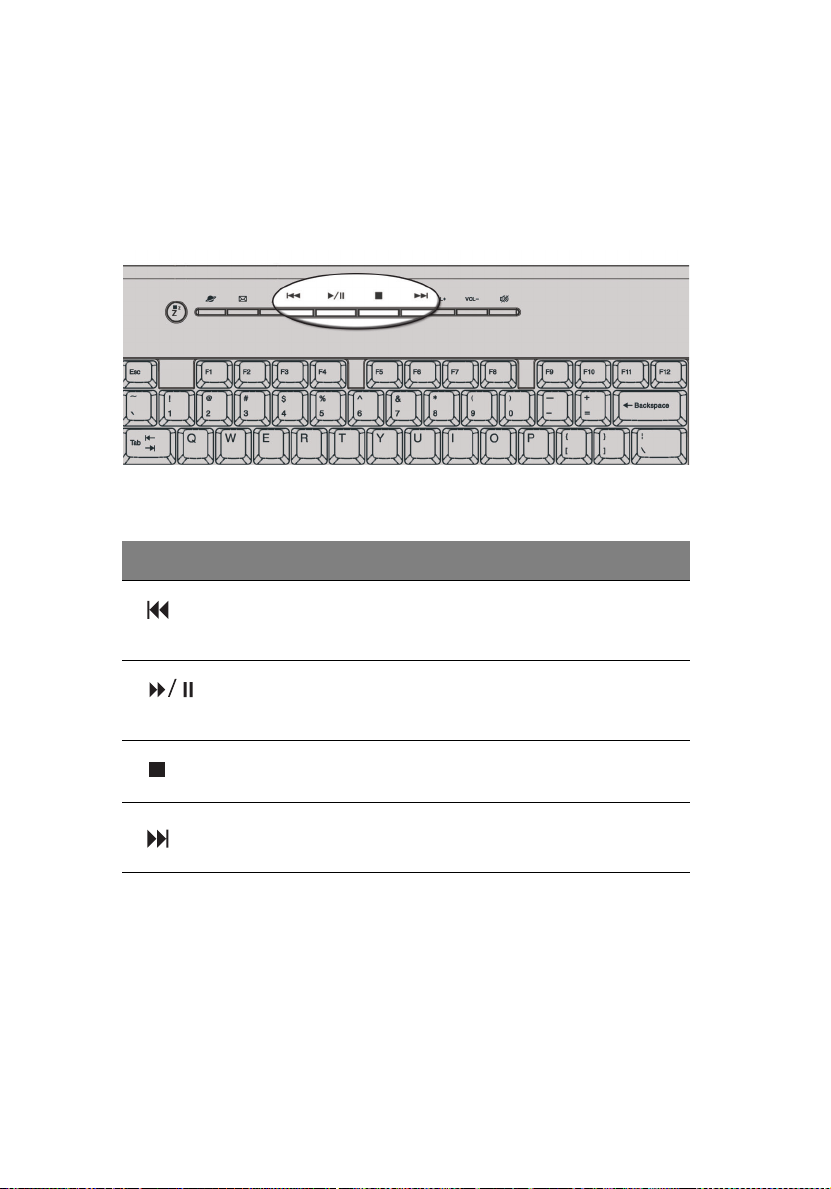
2 Visite guidée du système22
Touches multimédias
Elles vous permettent de manière pratique de lire, d’effectuer une
pause, d’arrêter, d’avancer ou de reculer d’un morceau, en utilisant
votre clavier.
Icône Touche Description
Reculer Appuyez-la pour reculer vers la piste ou le
fichier vidéo précédent et commencer la
lecture.
Lecture/
Pause
Arrêter Appuyez-la pour arrêter la lecture du
Avancer Appuyez-la pour avancer vers le fichier
Appuyez-la pour commencer la lecture du
fichier audio ou vidéo. Appuyez de
nouveau pour effectuer une pause.
fichier audio ou vidéo.
suivant et commencer la lecture.
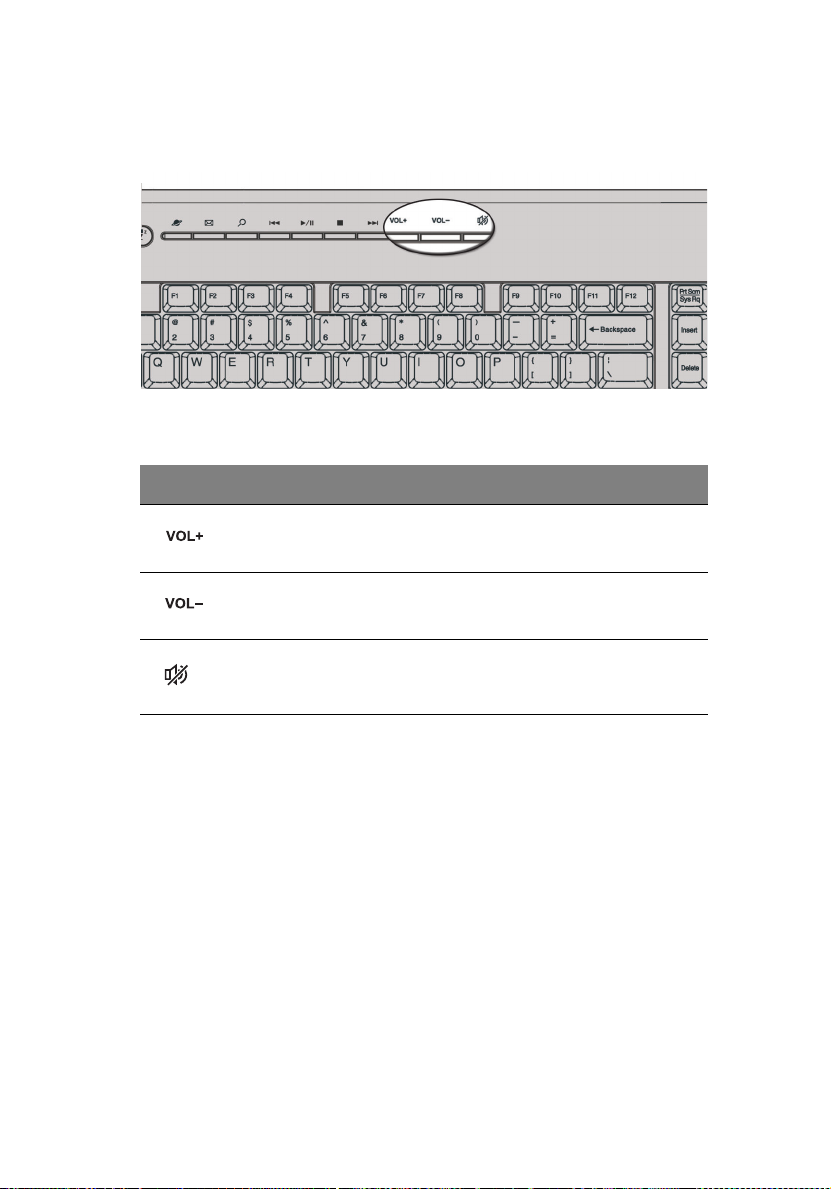
Touches Contrôle du volume / Muet
Icône Touche Description
23
Volume
plus haut
Volume
plus bas
Muet Active/désactive le son.
Appuyez pour augmenter le volume
sonore.
Appuyez pour diminuer le volume sonore.
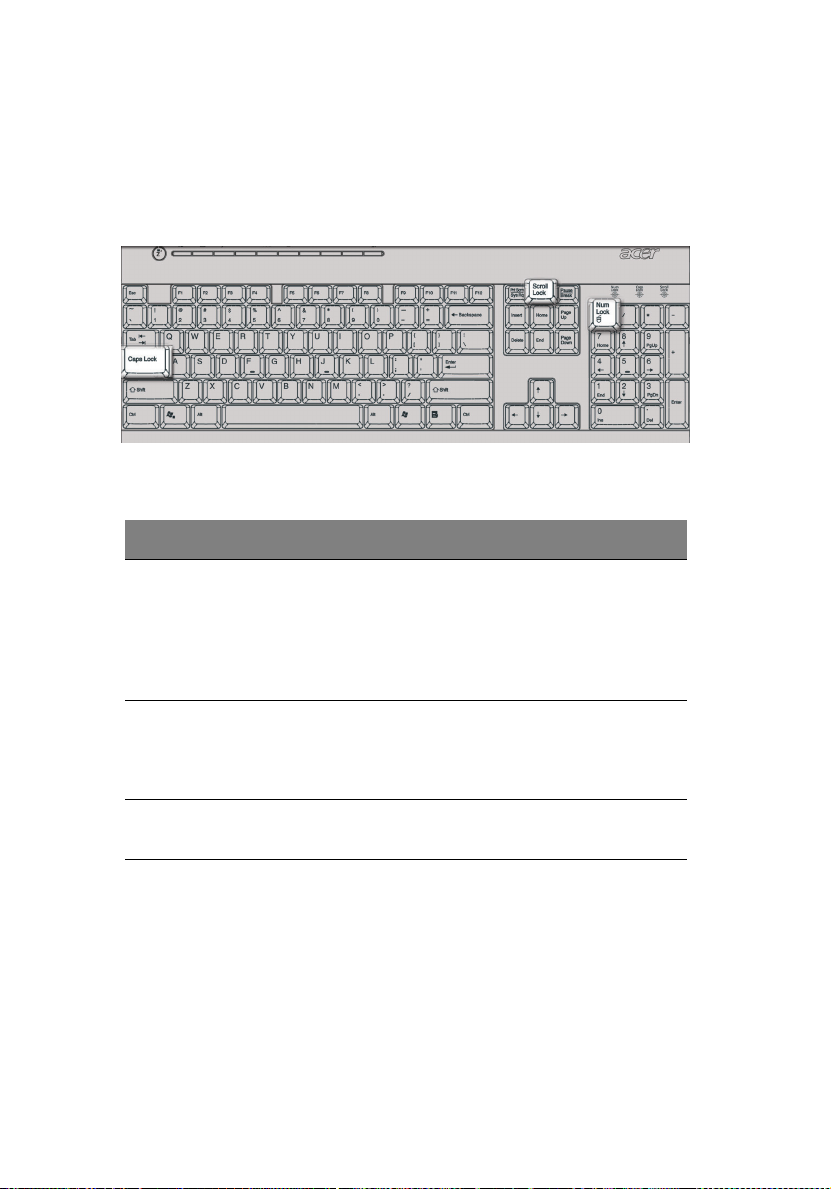
2 Visite guidée du système24
Touches de verrouillage
Le clavier a trois touches de verrouillage qui peuvent être activées ou
désactivées pour basculer entre deux fonctions.
Touche Description
Arrêt Défil Quand Arrêt Défil est allumé, l’écran se déplace
d’une ligne vers le haut ou vers le bas quand
vous appuyez sur la flèche de défilement vers le
haut ou le bas respectivement. Remarquez
qu’Arrêt Défil peut ne pas fonctionner avec
certaines applications.
Verr Num Quand Verr Num est allumé, le pavé numérique
Verr Maj Quand Verr Maj est allumé, tous les caractères
est en mode numérique. Les touches
fonctionnent comme une calculatrice (complète
avec les opérateurs numériques +, -, * et /).
alphabétiques sont tapés en majuscules.
